Amazon Fire: Kako namestiti Google Chrome prek APK datoteke

Imate Amazon Fire in želite na njem namestiti Google Chrome? Ugotovite, kako namestiti Google Chrome prek APK datoteke na Kindle napravah.
Ste že kdaj prenesli kaj z Interwebs samo zato, da bi imeli težave pri ugotavljanju, kam je šlo? Večino časa bodo brskalniki privzeto shranili na lokacijo, ki jo izberejo, ne da bi zahtevali vaš vnos. Kako nevljudno! Ne morem vam povedati, kolikokrat sem v preteklih letih pozabil preklopiti to nastavitev, da bi me kateri koli brskalnik, ki ga takrat uporabljam, VPRAŠal, kam naj shranim stvari.
Na srečo obstaja preprost način, da to odpravite. Nekaj klikov, nekaj sekund vašega časa in vedno boste lahko izbrali, kam želite shraniti vsako svojo fotografijo, datoteko in video.
Glede na to, da je Chrome moj najljubši brskalnik, je bila to ena prvih stvari, ki sem jih naredil, ko sem prvič dobil ta prenosnik. Ko sem napravo nastavljal po svojih željah, sem takoj prenesel Chrome in nato ta majhen dragulj preklopil v položaj »vklop«.
Kliknite tri pike v zgornjem desnem kotu Chroma in nato kliknite »Nastavitve«. V levem meniju se pomaknite navzdol in kliknite puščico navzdol poleg možnosti »Napredno«. Od tu kliknite »Prenosi«.
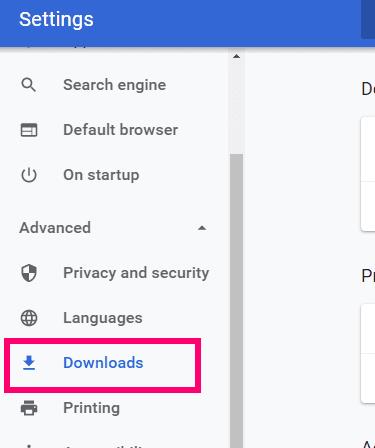
Kot lahko vidite, je lokacija samodejno nastavljena tako, da se shrani v C:\Users\YourName\Downloads. Upoštevajte tudi, da je stikalo za vprašanje, kam shraniti stvari, privzeto nastavljeno na izklopljen položaj.
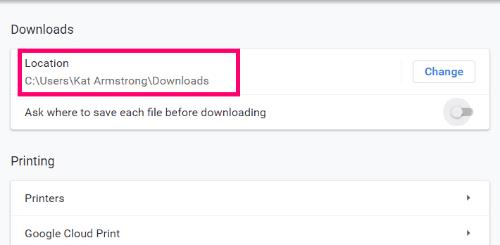
Zdaj imate dve možnosti. Lahko kliknete »Spremeni« poleg te privzete mape, se pomaknete do mape, v katero želite vedno shraniti vse, in nato kliknete »Shrani«. Lahko pa to stikalo preklopite v položaj »Vklopljeno«, ki se nahaja desno od možnosti »Vprašaj, kam shraniti vsako datoteko pred prenosom«.
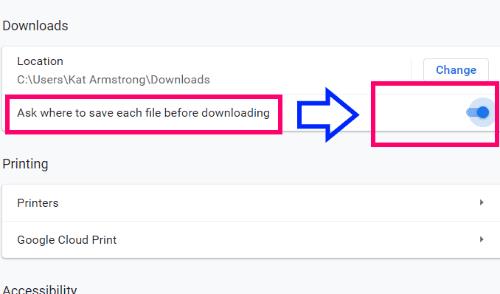
Osebno želim, da me brskalniki vprašajo, kam naj shranim stvari. Ne želim, da bi vse, kar prenesem, šlo na eno mesto. Zelo sem organiziran! Imam posebne mape, namenjene prenosu fotografij v, za videoposnetke, za namestitvene programe/programe in tako naprej. To mi le olajša in čisteje obvladuje stvari. Možnost je seveda odvisna od vas in s čim ste najbolj zadovoljni.
Katere druge male nasvete in trike vam lahko dam, da vam olajšam življenje z uporabo Chroma?
Srečno deskanje!
Imate Amazon Fire in želite na njem namestiti Google Chrome? Ugotovite, kako namestiti Google Chrome prek APK datoteke na Kindle napravah.
Izvedite, kako se spoprijeti z napako “Aw, Snap!” v Chromu, s seznamom učinkovitih metod za rešitev težave in dostop do želenih strani.
Spletni brskalnik Google Chrome omogoča spremembo pisav. Spoznajte, kako nastaviti pisavo, ki jo želite.
Naučite se, kako rešiti pogost problem, kjer utripanje zaslona v brskališču Google Chrome.
Spremenite privzeto temo Google Chrome in dajte brskalniku nov videz z naslednjimi koraki, prilagojenimi začetnikom.
Ohranite predpomnilnik v vašem brskalniku Google Chrome čist s temi koraki.
Kako izbrisati gesla, shranjena v spletnem brskalniku Google Chrome.
Če napaka status_breakpoint v Chromu preprečuje uporabo brskalnika, jo popravite s temi metodami za odpravljanje težav.
Preprečite prikazovanje nadležnih obvestil v spletnih brskalnikih Edge, Chrome, Opera in Firefox.
Naučite se dva načina, kako lahko hitro znova zaženete spletni brskalnik Google Chrome.
Napaka Google Chrome 400 je napaka odjemalca, do katere pride zaradi nepravilnih zahtev, neveljavne sintakse ali težav s usmerjanjem.
Če ste prejeli opozorilo o kritični napaki Google Chrome, je pravilo številka ena, da se NE obrnete na lažno podporo, saj to ni nič drugega kot prevara.
Kako vrniti vrstico z zaznamki Google Chrome, ��e izgine.
S to vadnico se naučite, kako izvoziti in prenesti shranjena gesla v spletni brskalnik Google Chrome.
Če je Chromes CleanUp Tool prenehal delovati med iskanjem škodljive programske opreme, počistite predpomnilnik in piškotke ter znova namestite brskalnik.
Podrobna vadnica, ki vam pokaže, kako omogočite ali onemogočite JavaScript v spletnem brskalniku Google Chrome.
Če 1Password ne uspe preveriti podpisa kode Chromes, počistite predpomnilnik brskalnika in onemogočite vse razširitve brskalnika, razen 1Password.
Spremenite jezik, ki se uporablja v spletnem brskalniku Google Chrome.
Vaš spletni brskalnik je ena izmed vaših najpogosteje uporabljenih aplikacij, zato je pomembno, da izberete tisto, ki vam najbolj ustreza. V tem članku se dobro sprehodite po nekaterih
Kako ravnati z Vaša povezava ni zasebno opozorilo v Google Chromu, ko ni nevarnosti za vašo povezavo.
Se sprašujete, kako integrirati ChatGPT v Microsoft Word? Ta vodnik vam pokaže, kako to storiti s pripomočkom ChatGPT za Word v 3 enostavnih korakih.
Tukaj najdete podrobna navodila, kako spremeniti niz uporabniškega agenta v brskalniku Apple Safari za MacOS.
Prikazujemo vam, kako spremeniti barvo osvetlitve za besedilo in besedilna polja v Adobe Readerju s tem korak-po-korak priročnikom.
Ali potrebujete načrtovanje ponavljajočih se srečanj na MS Teams z enakimi člani ekipe? Naučite se, kako nastaviti ponavljajoče se srečanje v Teams.
Želite onemogočiti zaslon za posodobitev programske opreme Apple in preprečiti njegovo pojavljanje na računalniku Windows 11 ali Mac? Preizkusite te metode zdaj!
Če iščete osvežujočo alternativo tradicionalni virtualni tipkovnici, je Samsung Galaxy S23 Ultra odlična rešitev. Z
Odkrijte, kako odpraviti napako OneDrive s kodo 0x8004de88, da boste lahko spet uporabljali svoje oblačne shrambe.
V tem vadnici vam pokažemo, kako spremeniti privzeto nastavitev povečave v Adobe Readerju.
Ali pogosto vidite napako Opravičujemo se, nismo se mogli povezati z vami na MS Teams? Preizkusite te napotke za odpravljanje težav in se znebite te težave zdaj!
Trenutno ni mogoče onemogočiti anonimnih vprašanj v Microsoft Teams Live Events. Tudi registrirani uporabniki lahko pošiljajo anonimna vprašanja.


























